
- •Содержание
- •1 Первое знакомство с Microsoft® Office InfoPath™
- •1.2 Заполнение форм Microsoft® Office InfoPath™
- •1) Быстрый переход между полями
- •2) Быстрое добавление строк и столбцов
- •3) Быстрый просмотр ошибок
- •1.3 Объединение данных нескольких форм
- •1.4 Экспорт данных в Excel
- •2 Разработка простых форм Microsoft® Office InfoPath™
- •2.1 Способы создания форм InfoPath
- •1) Создание макета формы
- •2) Добавление элементов управления на макет
- •3) Связывание элементов управления с источником данных
- •4) Создание настраиваемых представлений
- •5) Публикация формы
- •2.3 Создание формы на примере отчёта о продажах
- •1) Вставка заголовка
- •2) Добавление макетной таблицы
- •3) Вставка элементов управления
- •4) Вставка повторяющегося раздела
- •5) Вставка повторяющейся таблицы
- •6) Применение цветовой схемы
- •7) Добавление колонтитула и разрыва страниц
- •3 Элементы управления в формах Microsoft® Office InfoPath™
- •3.1 Прикрепление файла (вложение)
- •1) Добавление элемента управления для прикрепления файла
- •2) Ограничение типов вложенных файлов
- •3.2 Изменение свойств элементов управления
- •1) Ограничение размера текстового поля
- •2) Изменение размера нескольких элементов
- •3) Настройка меню команд управления повторяющейся таблицей
- •3.3 Создание связанных таблиц
- •1) Добавление подчинённой таблицы
- •2) Идентификация основной (главной) таблицы
- •3) Установка связи подчинённой таблицы с основной
- •3.4 Добавление элемента управления Группа выбора
- •4 Моделирование бизнес-логики в формах Microsoft® Office InfoPath™
- •4.1 Проверка данных
- •1) Установка свойства Значение обязательно
- •2) Проверка адреса электронной почты
- •4.2 Средства автоматизации
- •1) Вычисление суммы проданных товаров
- •2) Создание правил
- •3) Расчёт итоговой суммы продаж
- •4.3 Добавление фильтра
2 Разработка простых форм Microsoft® Office InfoPath™
Цель: научиться создавать шаблоны простых форм Microsoft® Office InfoPath™ 2003, размещать элементы управления, добавлять цветовую схему, выбрать параметры печати и просмотра
2.1 Способы создания форм InfoPath
Под разработкой и созданием формы в Microsoft Office InfoPath 2003 понимается создание или изменение шаблона формы в режиме конструктора с его последующим сохранением (в файл с расширением XSN) и публикацией (размещением в общедоступном месте). Этот процесс можно начинать с пустой формы, что обеспечивает наивысшую гибкость и позволяет создать такую форму, которая бы наилучшим образом соответствовала требованиям разработчика.
Во многих случаях, в том числе и учебных целях, весьма полезным оказаться настройка (изменение) готовых форм-образцов, имеющихся в InfoPath. Удобным является создание формы с помощью мастера на основе источника данных (XML-файла) или подключения данных (базы данных, веб-службы).
Кроме того, разработчик может использовать открытие сохранённого шаблона формы, открытие формы в режиме конструктора при ее заполнении, а также открытие шаблона из библиотеки форм с узла SharePoint. Приведём команды, соответствующие перечисленным способам.
1) Создание формы с помощью мастера
В меню Файл выберем команду Конструктор форм;
В группе Создать новую форму области задач Конструктор форм выберем ссылку Создать из XML-документа или XML-схемы…, либо Создать с помощью подключения данных.
2) Создание пустой формы
В меню Файл выберем команду Конструктор форм;
В группе Создать новую форму области задач Конструктор форм выберем ссылку Создать пустую форму.
3) Настройка образца формы
В меню Файл выберем команду Конструктор форм;
В группе Создать новую форму области задач Конструктор форм выберем ссылку Настроить образец.
4) Открытие сохранённого шаблона формы
В меню Файл необходимо выбрать команду Конструктор форм;
В группе Открыть форму в конструкторе области задач Конструктор форм нужно выбрать ссылку На моём компьютере.
5) Открытие формы в режиме конструктора при ее заполнении
Чтобы
открыть в режиме конструктора форму
при ее заполнении, на панели инструментов
Стандартная необходимо нажать
кнопку
![]() Изменить
форму в конструкторе.
Изменить
форму в конструкторе.
6) Открытие шаблона формы библиотеки форм
В меню Файл выберем команду Конструктор форм;
В группе Открыть форму в конструкторе области задач Конструктор форм выберем ссылку На узле SharePoint;
В диалоговом окне Открытие с узла SharePoint введем адрес узла SharePoint, содержащего библиотеку форм, которую требуется открыть, и нажмем кнопку Далее, а затем выберем необходимую библиотеку форм.
2.2 Этапы разработки формы
Несмотря
на то, что разработчик волен
экспериментировать и работать самым
удобным для себя образом, описанные
ниже шаги могут помочь сэкономить ценное
время и силы. Эти шаги соответствуют
основным этапам разработки формы
(задачам), представленным в области
задач (Рис. 2.1). Эту область
можно отобразить при работе с формой в
режиме конструктора, щелкнув
![]() Задачи
конструирования на панели инструментов
Стандартная.
Задачи
конструирования на панели инструментов
Стандартная.
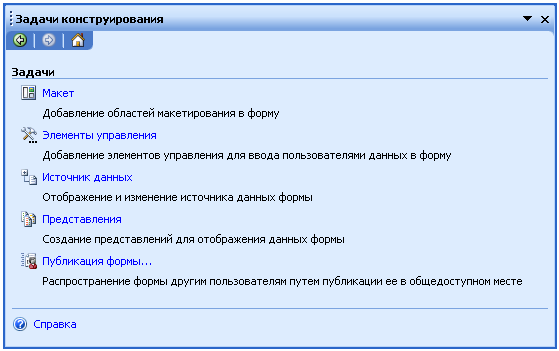
Рисунок 2.8 – Окно задач конструирования
